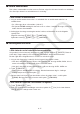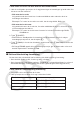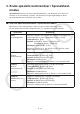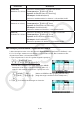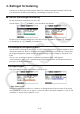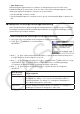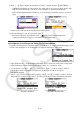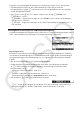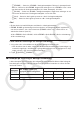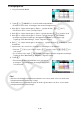User Manual
Table Of Contents
- Innhold
- Bli kjent – Les dette først!
- Kapittel 1 Grunnleggende bruk
- Kapittel 2 Manuelle beregninger
- 1. Grunnleggende beregninger
- 2. Spesialfunksjoner
- 3. Angi vinkelenhet og displayformat
- 4. Funksjonsberegninger
- 5. Numeriske beregninger
- 6. Beregninger med komplekse tall
- 7. Binære, oktale, desimale og heksadesimale heltallsberegninger
- 8. Matriseberegninger
- 9. Vektorberegninger
- 10. Metriske omformingsberegninger
- Kapittel 3 Listefunksjon
- Kapittel 4 Likningsberegninger
- Kapittel 5 Graftegning
- 1. Eksempelgrafer
- 2. Bestemme hva som skal vises på et grafskjermbilde
- 3. Tegne en graf
- 4. Lagre og hente frem innholdet av grafskjermbildet
- 5. Tegne to grafer på samme skjerm
- 6. Manuell graftegning
- 7. Bruke tabeller
- 8. Endre en graf
- 9. Dynamisk grafskriving
- 10. Tegne graf for en rekursjonsformel
- 11. Tegne kjeglesnitt som graf
- 12. Tegning av punkter, linjer og tekst på grafskjermen (Skisse)
- 13. Funksjonsanalyse
- Kapittel 6 Statistiske grafer og beregninger
- 1. Før du utfører statistiske beregninger
- 2. Beregne og tegne grafer for statistiske data med én variabel
- 3. Beregne og tegne grafer for statistiske data med parvise variabler (kurve montering)
- 4. Utføre statistiske beregninger
- 5. Tester
- 6. Konfidensintervall
- 7. Distribusjon
- 8. Inntastings- og utdataledd for tester, konfidensintervall og distribusjon
- 9. Statistisk formel
- Kapittel 7 Økonomiske beregninger
- 1. Før du utfører økonomiske beregninger
- 2. Vanlig rente
- 3. Rentes rente
- 4. Kontantstrøm (investeringsvurdering)
- 5. Amortisering
- 6. Omregning av rentefot
- 7. Kostnad, salgspris, fortjenestemargin
- 8. Dag-/datoberegninger
- 9. Avskrivning
- 10. Obligasjonsberegninger
- 11. Økonomiske beregninger ved hjelp av funksjoner
- Kapittel 8 Programmering
- 1. Grunnleggende programmeringstrinn
- 2. Funksjonstaster for Program-modus
- 3. Redigere programinnhold
- 4. Filbehandling
- 5. Kommandoreferanse
- 6. Bruke kalkulatorfunksjoner i programmer
- 7. Kommandolisten i Program-modus
- 8. CASIO-kalkulator med vitenskapelige funksjoner Spesialkommandoer <=> Tekstkonverteringstabell
- 9. Programbibliotek
- Kapittel 9 Regneark
- Kapittel 10 eActivity
- Kapittel 11 Minnehåndtering
- Kapittel 12 Systemhåndtering
- Kapittel 13 Datakommunikasjon
- Kapittel 14 Geometri
- Kapittel 15 Picture Plot
- Kapittel 16 3D-graffunksjon
- Kapittel 17 Python (kun fx-CG50, fx-CG50 AU)
- Kapittel 18 Distribusjon (kun fx-CG50, fx-CG50 AU)
- Vedlegg
- Examination Modes
- E-CON4 Application (English)
- 1. E-CON4 Mode Overview
- 2. Sampling Screen
- 3. Auto Sensor Detection (CLAB Only)
- 4. Selecting a Sensor
- 5. Configuring the Sampling Setup
- 6. Performing Auto Sensor Calibration and Zero Adjustment
- 7. Using a Custom Probe
- 8. Using Setup Memory
- 9. Starting a Sampling Operation
- 10. Using Sample Data Memory
- 11. Using the Graph Analysis Tools to Graph Data
- 12. Graph Analysis Tool Graph Screen Operations
- 13. Calling E-CON4 Functions from an eActivity
9-25
- 2(ERROR) ... Setter inn «ERROR» i betingelsesuttrykket. Du kan for eksempel bruke
dette for å skrive inn A1=ERROR. Avgjørelsen avhenger av om «ERROR» vises i cellen
som det henvises til i betingelsesuttrykket (A1 i dette eksemplet), eller ikke.
- 3(BLANK) ... Setter inn «BLANK» i betingelsesuttrykket. Avgjørelsen avhenger av om
cellen som det henvises til i betingelsesuttrykket, er tom eller ikke.
- 4(And) ... Setter inn den logiske operatoren «And» i betingelsesuttrykket.
- 5(Or) ... Setter inn den logiske operatoren «Or» i betingelsesuttrykket.
Obs!
• Du kan skrive inn inntil 255 bytes med data for et betingelsesuttrykk.
• ERROR, BLANK og tekststrenger kan bare brukes i et betingelsesuttrykk i syntaksene
som vises nedenfor, eller i deres inverterte (ERROR=<Cell> osv.). <Cell> står for en
enkeltcellereferanse (som A1).
<Cell>=ERROR, <Cell>=BLANK, <Cell> ≠ ERROR, <Cell> ≠ BLANK, <Cell>=<tekststreng>,
<Cell> ≠ <tekststreng>
u Slik sletter du innstillinger for betinget formatering
1. Velg cellen eller celleområdet som du vil slette betinget formatering for.
• Hvis du utfører trinn 2 under, slettes umiddelbart både den betingede formateringen og
eventuelle tegnfarger, områdefarger og fargestilinnstillinger som er konfigurert for de(n)
valgte cellen(e), uten noen bekreftelsesmelding.
2. Trykk 5(CLEAR) 2(FORMAT).
k Eksempel på innstilling av betinget formatering
I dette eksemplet viser vi hvordan du konfigurerer celleområdet B3:C4 med den betingede
formateringen som vises nedenfor. Denne fremgangsmåten forutsetter at cellene allerede
inneholder verdier.
Betingelse
Når verdien i cellen (=C)
oppfyller denne betingelsen:
Denne formateringen brukes:
Tegnfarge
Områdefarge
Fargestil
1 C<0 Red Yellow Normal
2
0 ≤C ≤100
Blue Magenta Lighter